Počistite predpomnilnik Teams, da ga popravite
- Koda napake Microsoft Team caa30194 se pojavi zaradi poškodovanega predpomnilnika in napačno konfigurirane datoteke JSON.
- Če želite to popraviti, morate počistiti predpomnilnik Teams, izbrisati datoteke JSON, znova namestiti Teams ali onemogočiti VPN.
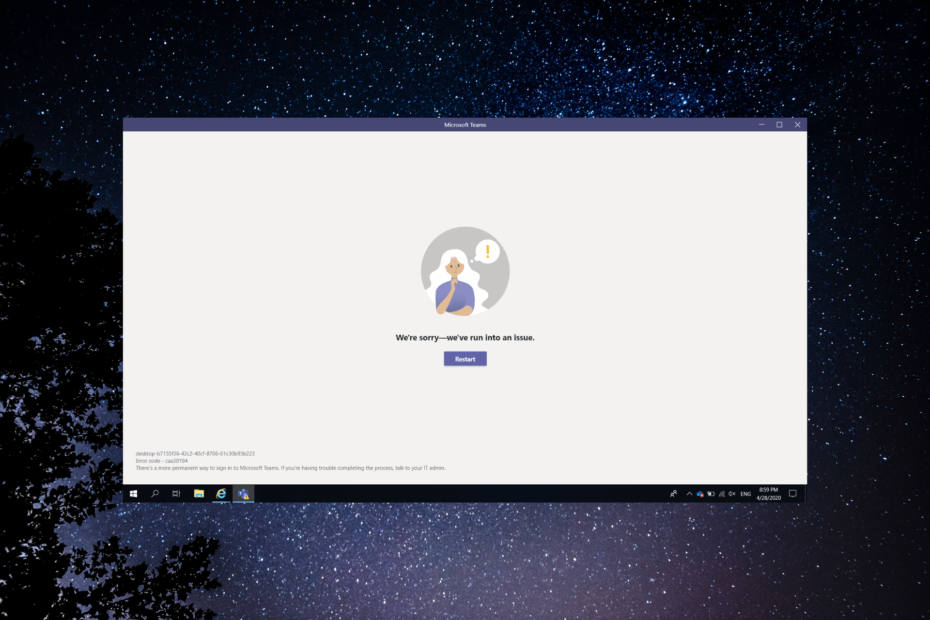
XNAMESTITE TAKO, DA KLIKNETE NA PRENOS DATOTEKE
- Prenesite DriverFix (preverjena datoteka za prenos).
- Kliknite Zaženi skeniranje za iskanje vseh problematičnih gonilnikov.
- Kliknite Posodobite gonilnike da dobite nove različice in se izognete okvaram sistema.
- DriverFix je prenesel 0 bralcev ta mesec.
Microsoft Teams je med najboljšimi priljubljenimi orodji za sodelovanje in komunikacijo za podjetja in posameznike.
Kljub temu ni brez napak in ena takih priljubljenih napak je koda napake caa30194. V tem priročniku bomo raziskali različne metode odpravljanja težav, s katerimi bomo odpravili težavo in ponovno vzpostavili nemoteno delovanje Teams.
Kaj povzroča kodo napake caa30194 v Microsoft Teams?
Za to napako so lahko različni razlogi; nekaj pogostih je navedenih tukaj:
- Težave z omrežno povezljivostjo – Če nastavitve omrežnega požarnega zidu blokirajo komunikacijo med aplikacijo Teams in potrebnimi Microsoftovimi strežniki, boste morda videli to napako.
- Konfiguracija proxy ali VPN – Do te napake lahko pride, če uporabljate proxy strežnik ali VPN, ki je napačno konfiguriran ali nezdružljiv z Microsoft Teams. Onemogočite VPN.
- Aplikacija je zastarela – Uporaba zastarele različice Microsoft Teams lahko povzroči težave z združljivostjo in sproži to težavo. Poskusite znova namestiti aplikacijo, da odpravite težave.
- Težave s predpomnilniško datoteko – Poškodovane ali zastarele datoteke predpomnilnika in začasni podatki, povezani s storitvijo Microsoft Teams, lahko motijo njeno normalno delovanje in povzročijo to težavo.
- Aplikacije v sporu – Določene aplikacije tretjih oseb, nameščene v vašem računalniku, so lahko v sporu z Microsoft Teams, kar povzroči napako. Odstranite neželene aplikacije.
Zdaj, ko poznate vzroke, se poglobimo v rešitve za rešitev težave.
Kako popravim kodo napake caa30194 v Microsoft Teams?
Preden se lotite naprednih korakov za odpravljanje težav, razmislite o izvedbi naslednjih pregledov:
- Poskusite znova zagnati računalnik.
- Preverite, ali imate stabilno internetno povezavo.
- Zagotovite št Windows posodobitve so v teku.
- Začasno onemogočite protivirusni program.
- Po potrebi izklopite VPN.
- Preverite, če strežniki Microsoft Teams delujejo.
Ko končate s temi, se premaknite na naslednji razdelek, da odpravite težavo.
1. Dodajte svoj Microsoftov račun
- Pritisnite Windows + jaz odpreti nastavitve aplikacija
- Pojdi do Računi, nato kliknite E-pošta in računi.
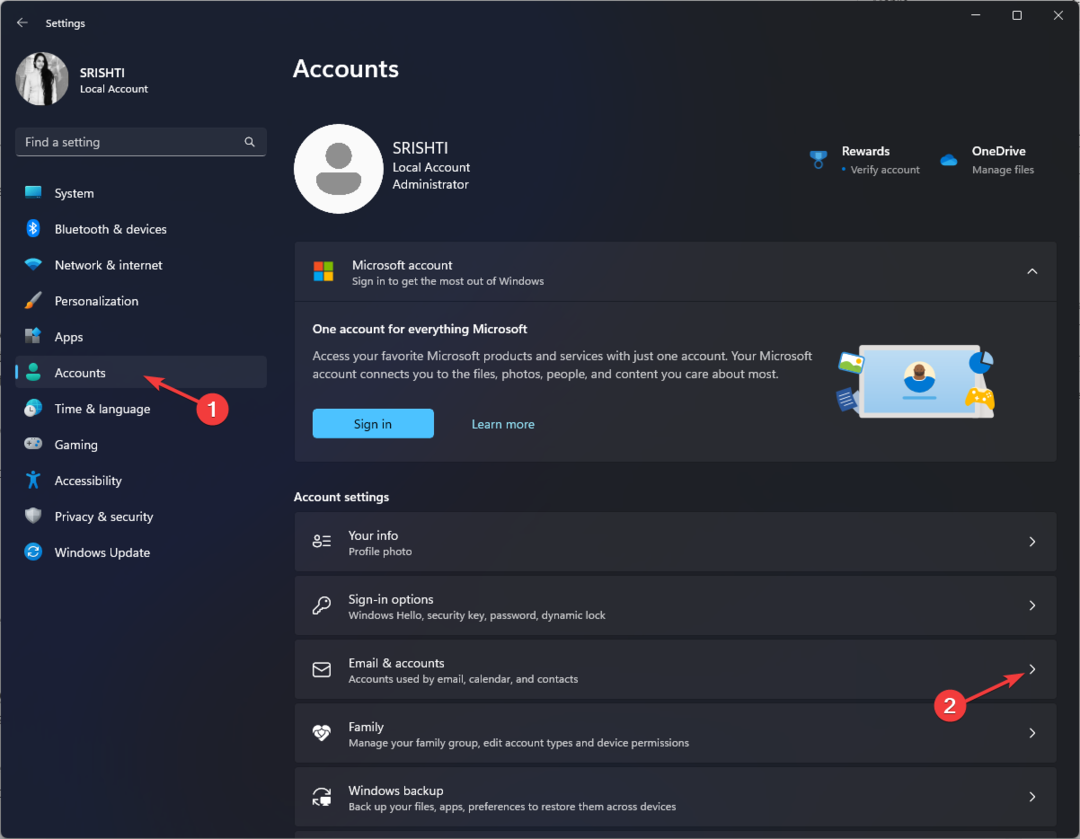
- Spodaj Računi, ki jih uporabljajo druge aplikacije, kliknite Dodajte Microsoftov račun oz Dodajte službeni ali šolski račun.
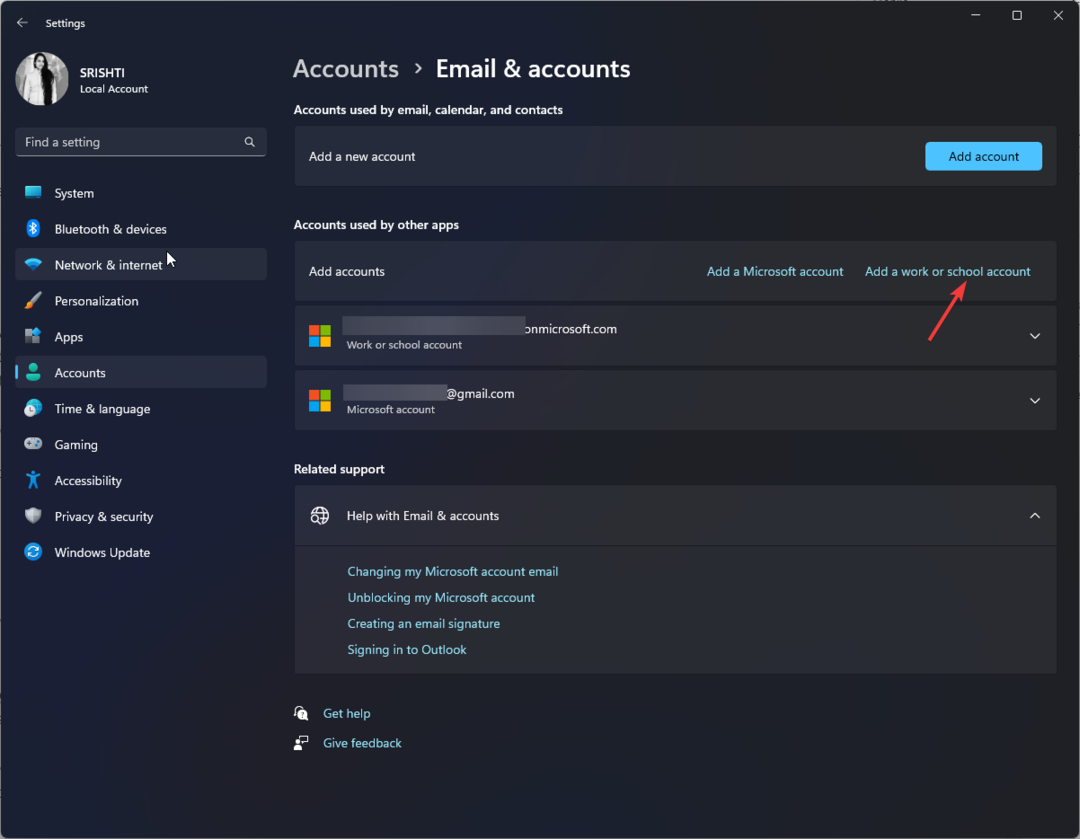
- Nato vnesite e-poštni naslov, povezan z njim, in kliknite Naslednji.
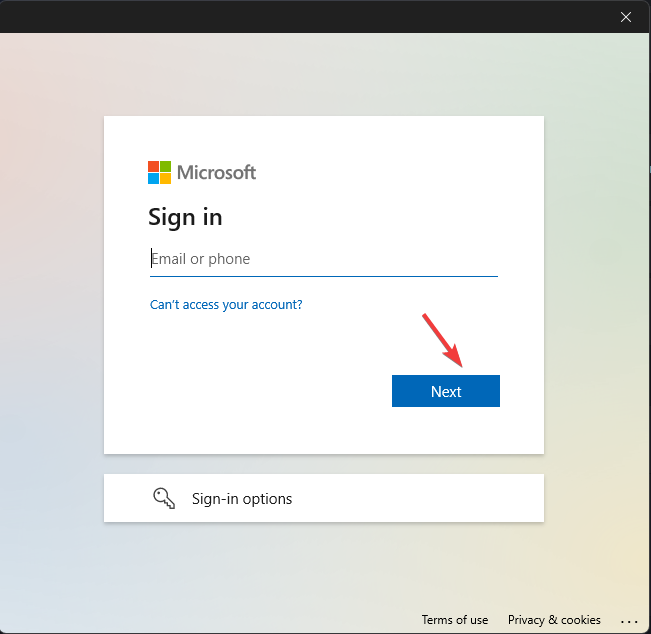
- Vnesite geslo, povezano z računom, in kliknite Prijava.
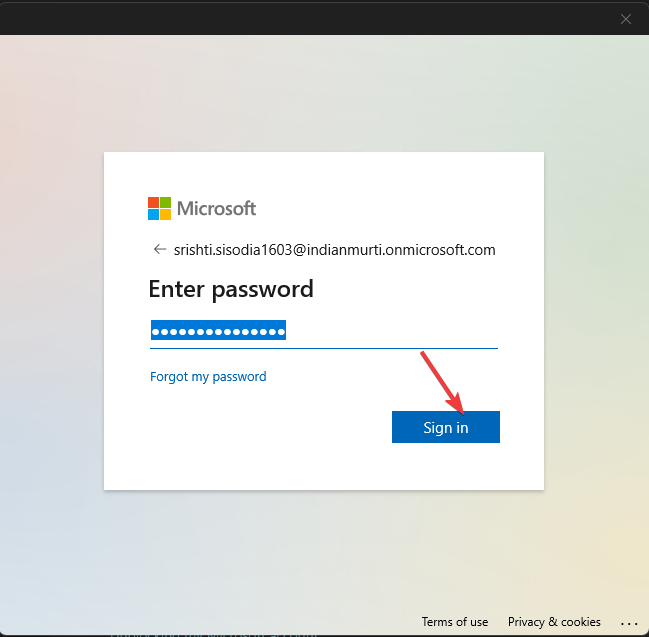
- Kliknite Končano dokončati.
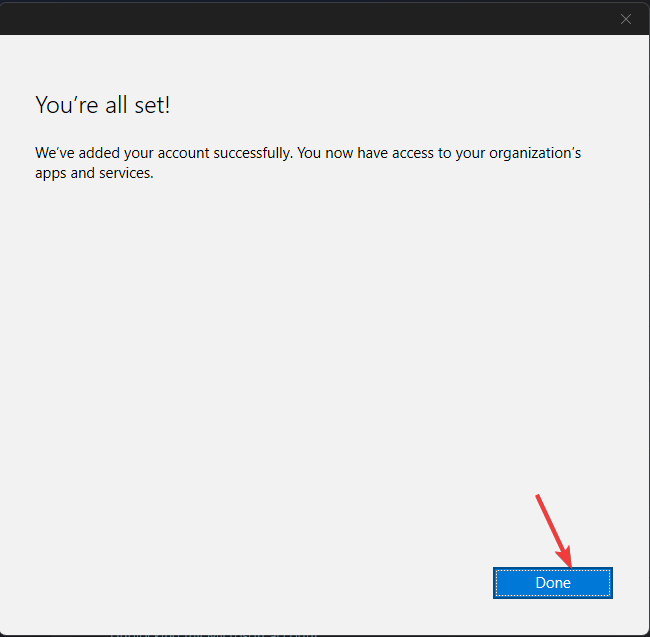
- Znova zaženite aplikacijo Teams in z njo preverite, ali se napaka še vedno pojavlja.
Če želite dodati Microsoftov račun, morate slediti tem korakom, tudi če ste določen račun že dodali.
2. Počistite predpomnilnik
- Pritisnite Windows + R odpreti Teči okno.
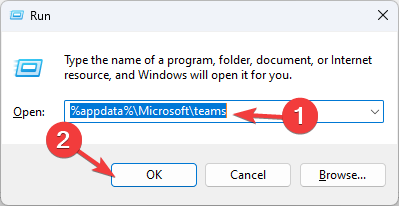
- Vnesite naslednjo pot, da odprete mapo Teams, in kliknite V redu:
%appdata%\Microsoft\teams - Poiščite in odprite predpomnilnik mapo in pritisnite Ctrl + A da izberete vse datoteke, in kliknite Izbriši gumb za odstranitev celotne vsebine.
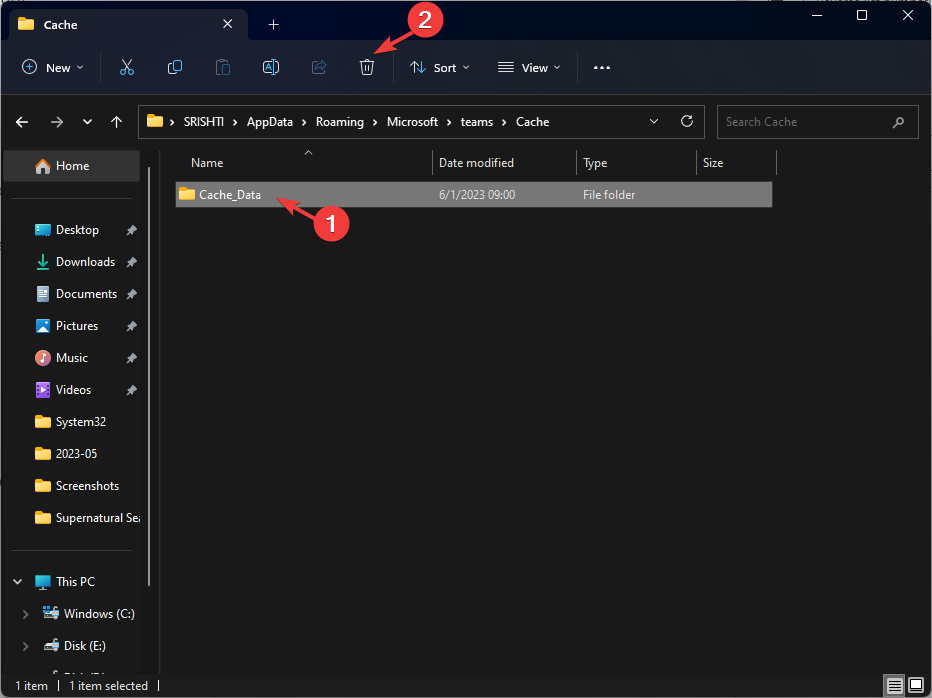
- Pridite iz mape Cache, poiščite Blob_storage, baze podatkov, GPUCache, IndexedDB, Lokalna shramba, & tmp, odprite te mape eno za drugo in pritisnite Ctrl + A da izberete vse datoteke in kliknete Izbriši da odstranite vsebino iz mape.
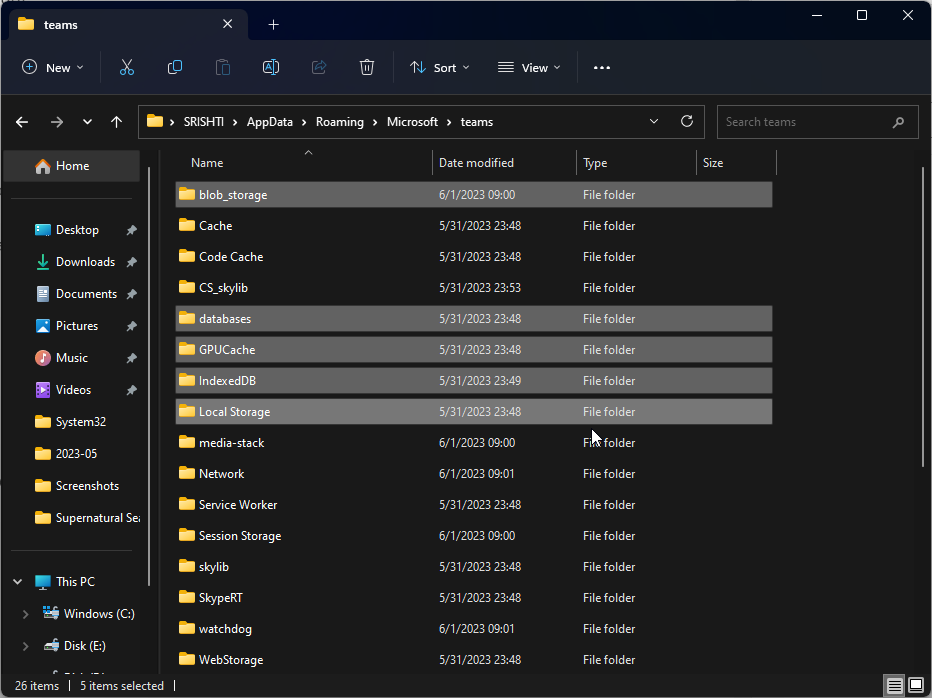
- Ko počistite vsebino iz vseh map, zaprite okno Raziskovalca datotek.
- Znova zaženite aplikacijo Teams, da preverite, ali se ogled še vedno pojavlja.
3. Zaženite aplikacijo v načinu združljivosti
- Z desno miškino tipko kliknite Ekipe aplikacijo in izberite Lastnosti.
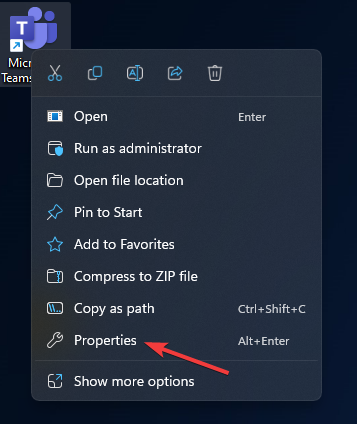
- Pojdi na Kompatibilnost zavihek izberite Zaženite ta program v načinu združljivosti za in izberite Windows 8.

- Kliknite Prijavite se, potem v redu zapreti okno.
Če vam aplikacija začne delovati, se lahko vrnete na prvotne nastavitve.
- Kako brezžično prenesti datoteke iz računalnika v Android
- Kako privzeto onemogočiti podpisovanje SMB v sistemu Windows 11
4. Ponastavite nastavitve internetnih možnosti
4.1 Omogočite TLS 1.0 / 1.1 in 1.2
- Pritisnite Windows + R odpreti Teči pogovorno okno.
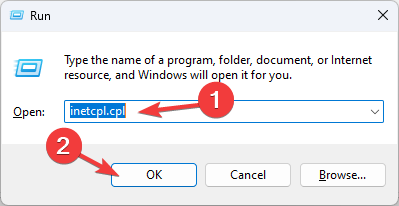
- Vrsta inetcpl.cpl odpreti Internetne lastnosti in kliknite v redu.
- Pojdite na zavihek Napredno, pomaknite se do Varnost ter poiščite in postavite kljukico zraven Uporabite TLS 1.0, Uporabite TLS 1.1, & Uporabite TLS 1.2.
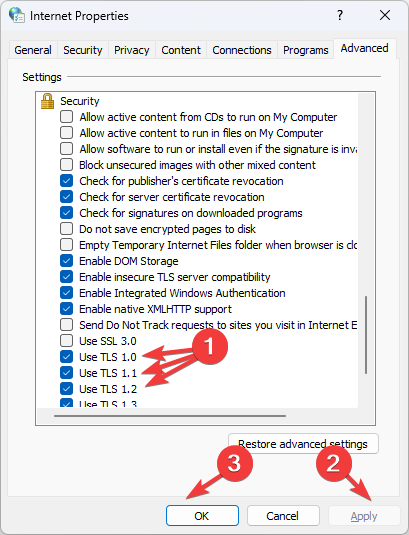
- Kliknite Prijavite se in potem v redu za potrditev sprememb.
Če to ni pomagalo, se premaknite na naslednji razdelek.
4.2 Povrni na privzeto
- Odprto Internetne lastnosti ponovno.
- Pojdi na Napredno in kliknite Obnovi napredne nastavitve.

- Ko končate, kliknite Prijavite se, potem v redu da shranite spremembe.
Znova zaženite aplikacijo Teams in preverite, ali se lahko prijavite.
5. Izbrišite datoteke JSON
- Pritisnite Windows + R odpreti Teči okno.
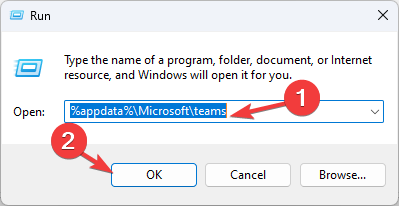
- Vnesite naslednjo pot in kliknite V redu:
%appdata%\Microsoft\teams - Poiščite vse datoteke, ki se končajo z .JSON, in jih izbrišite.
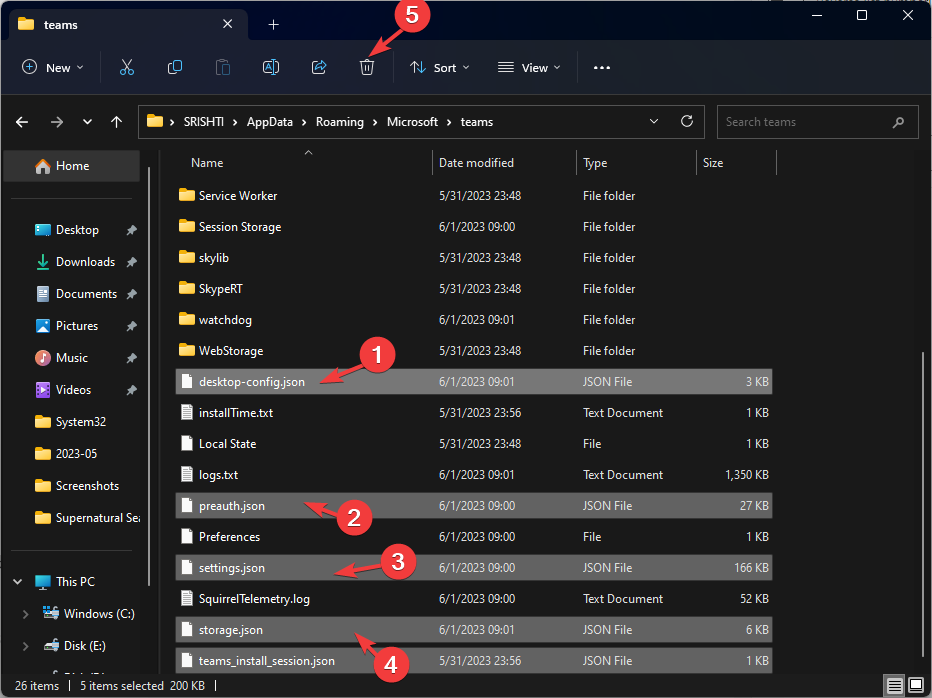
Če so te datoteke poškodovane, vam lahko preprečijo prijavo. Težavo lahko odpravite z brisanjem teh datotek. Ko izbrišete datoteke, znova zaženite aplikacijo Teams in aplikacija bo znova ustvarila nove datoteke JSON.
6. Dodajte ekipe v požarni zid Windows
- Pritisnite Windows ključ, vrsta Nadzorna ploščain kliknite Odprto.
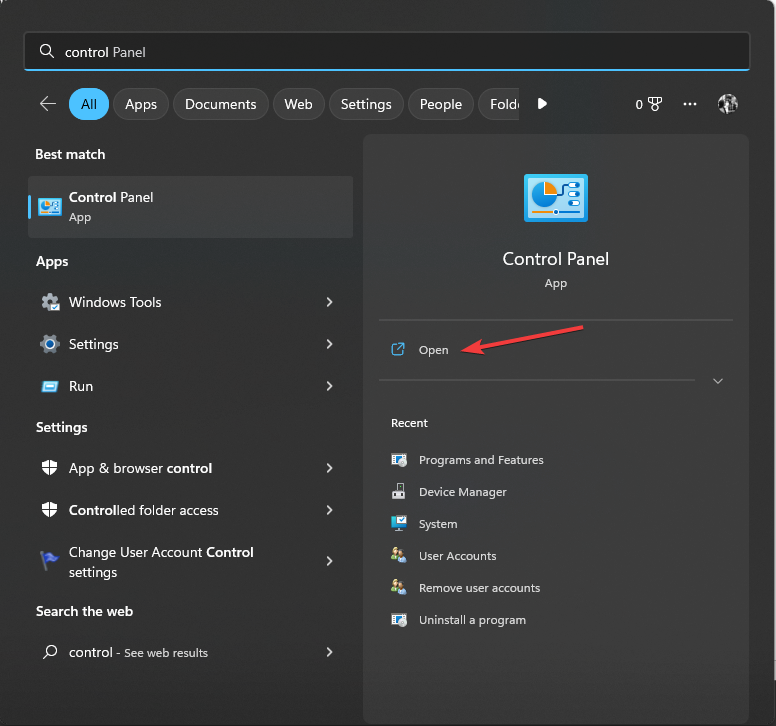
- Kliknite Ogled po in izberite Kategorija, zdaj kliknite Sistem in varnost.
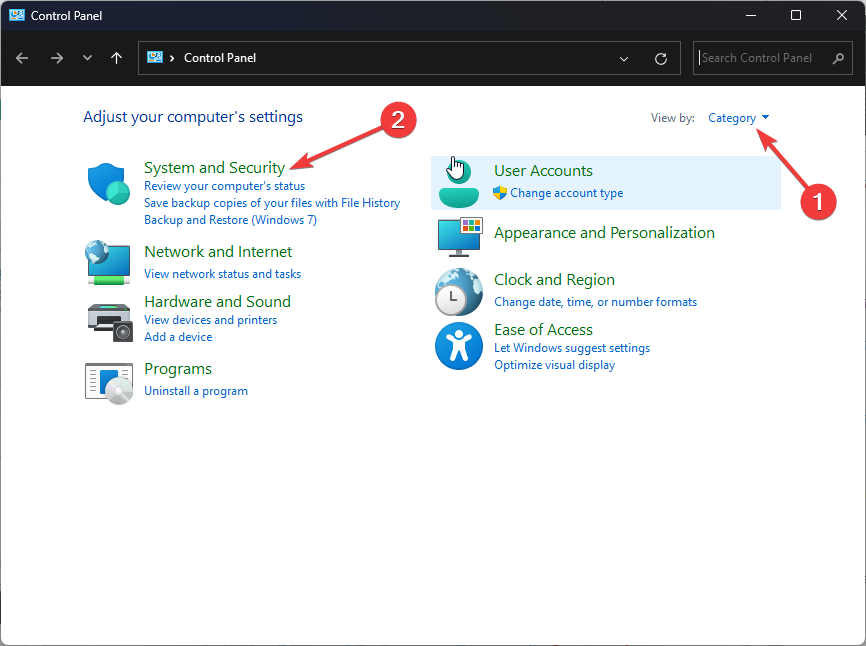
- Spodaj Požarni zid Windows Defender, izberite Dovoli prek požarnega zidu Windows.
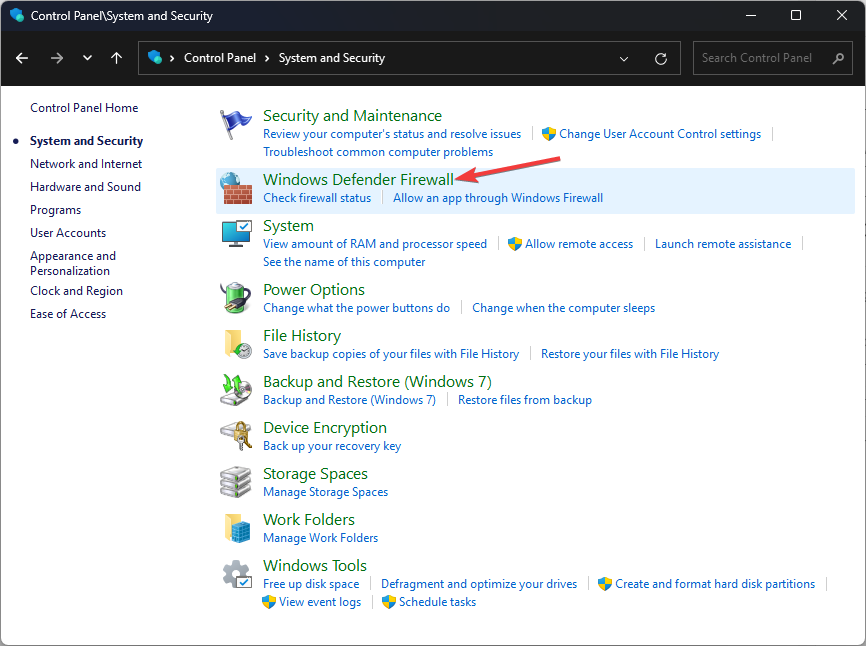
- Kliknite Spremenite nastavitve.
- Zdaj kliknite Dovoli drugo aplikacijo.
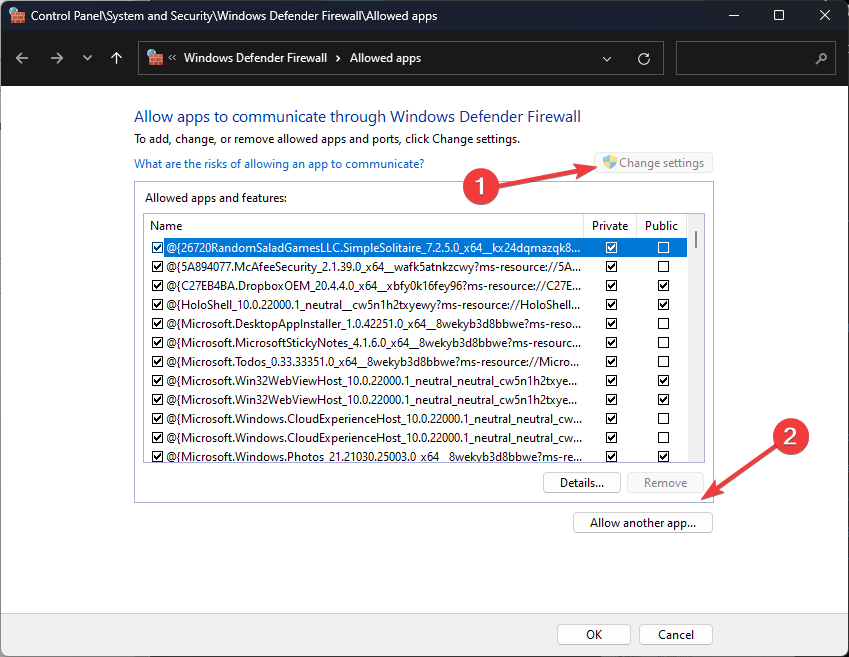
- V naslednjem oknu kliknite Prebrskaj.
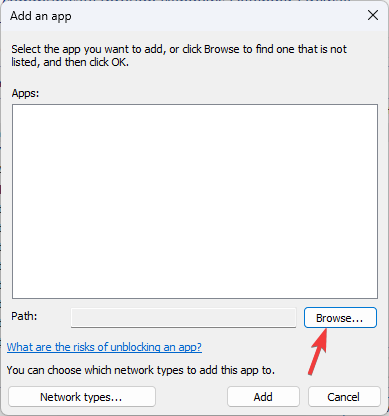
- Poiščite Ekipe mapa iz Programske datoteke in kliknite Odprto.
- Kliknite Dodaj.

- Zdaj na Dovoljene aplikacije okno, poiščite Microsoft Teams, postavite kljukico poleg Zasebno in Javnoin nato kliknite v redu.
To bo Microsoft Teams omogočilo komunikacijo prek požarnega zidu Windows. Ko končate, preverite, ali se težava še vedno pojavlja.
Če se soočate z drugo težavo pri prijavi, kot je Microsoft Teams: Žal nam je – naleteli smo na težavo; predlagamo, da preberete ta vodnik in poiščete rešitve
Torej, to so metode, s katerimi lahko popravite kodo napake caa30194 v Microsoft Teams. Prosimo, da nam posredujete vse informacije, nasvete in svoje izkušnje s to temo v spodnjem oddelku za komentarje.
Imate še vedno težave? Popravite jih s tem orodjem:
SPONZORIRANO
Nekatere težave, povezane z gonilnikom, je mogoče hitreje rešiti z namenskim orodjem. Če imate še vedno težave z gonilniki, preprosto prenesite DriverFix in ga zaženite z nekaj kliki. Po tem pustite, da prevzame in v hipu odpravi vse vaše napake!


